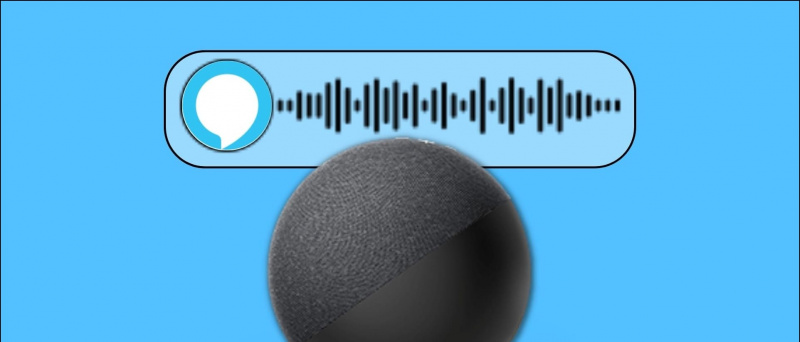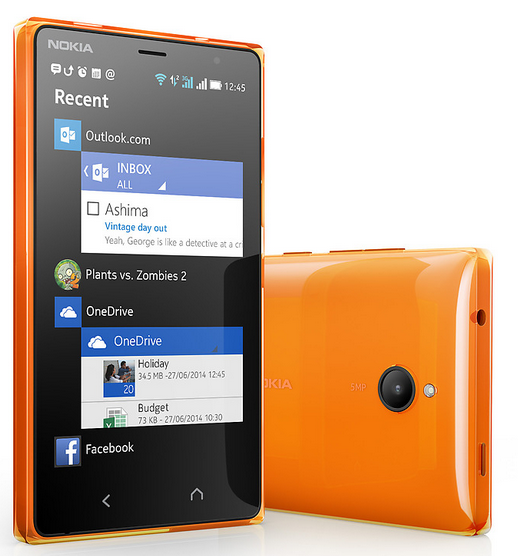ВхатсАпп је данас представио толико очекивану функцију - видео и гласовне позиве са радне површине. Да, сада можете да упућујете ВхатсАпп позиве са Виндовс ПЦ-а или Мац-а. То укључује и гласовне и видео позиве. Због пандемије Цовид-19, све више људи ради или учи од куће, и у таквом сценарију, Вхатсапп позивање са рачунара сигурно ће бити корисно за многе. У овом чланку ћемо вам рећи како можете да упућујете ВхатсАпп позиве са рачунара. Прочитајте на!
Упућујте ВхатсАпп позиве са рачунара
Преглед садржаја
Функција је доступна само за ВхатсАпп апликацију за рачунаре, а не и за ВхатсАпп мрежу коју отворите у прегледачу. Дакле, прво ћете морати да преузмете апликацију за рачунаре.
Преузмите апликацију ВхатсАпп Десктоп
Да бисте могли да упућујете видео или гласовне позиве са рачунара, мораћете да преузмете апликацију за радну површину ВхатсАпп на преносни рачунар или радну површину. Доступан је за верзију апликације 2.2106.10.
Постоје два начина за преузимање апликације ВхатсАпп за рачунаре на ваш систем:
и) Идите на веб.вхатсапп.цом, пријавите се телефоном скенирањем КР кода. Након тога, видећете „ВхатсАпп је доступан за Виндовс“, додирните „Преузми овде“ да бисте преузели апликацију.
уклоните Гоогле налог са свих уређаја

ии) Можете и да одете на вхатсапп.цом и са почетне странице кликнете на дугме „Мац или Виндовс ПЦ“ да бисте га преузели.
Преузмите апликацију ВхатсАпп за рачунаре
Прочитајте више | Како се ВхатсАпп користи на таблету, иПаду, Виндовс ПЦ-у и Мац-у
како променити звук обавештења апликације
Упућујте ВхатсАпп позиве са рачунара
Након преузимања, инсталирајте апликацију за рачунаре на рачунар. Сада се пријавите у ову апликацију баш као и на ВхатсАпп веб скенирањем КР кода. Након тога следите ове кораке:
1. Отворите апликацију ВхатсАпп за рачунаре на рачунару.

2. Идите на ћаскање било ког контакта којег желите да позовете.
3. На тој страници за ћаскање сада ћете видети дугмад за гласовно и видео позиве на горњој траци, баш као што видите на телефону.

како да уклоним уређаје са мог Гоогле налога
4. Кликните одговарајуће дугме да бисте упутили видео или гласовни позив са рачунара.

Примите ВхатсАпп позив са рачунара
Када вас неко позове на ВхатсАпп, позиве можете да примате и са рачунара. Због тога бисте требали бити пријављени у апликацији за рачунаре.
1. Када примите позив, видећете исти екран као и на телефону.

2. Кликните зелено дугме „Прихвати“ и позив ће бити примљен. Позив такође можете одбити кликом на црвено дугме „Одбиј“.
Штавише, можете и да пребаците камеру или микрофон када сте у активном позиву, кликом на мени са три тачке.

Белешка: Функција позивања ВхатсАпп са рачунара тренутно је доступна само за појединачна ћаскања и не можете да упућујете групне позиве са рачунара.
како да промените звук обавештења за апликације
Дакле, на овај начин можете да упућујете ВхатсАпп позиве са рачунара. За још таквих савета и трикова, пратите нас!
Фацебоок коментариТакође нас можете пратити за тренутне техничке вести на Гоогле вести или за савете и трикове, прегледе паметних телефона и направа, придружите се ГадгетсТоУсе Телеграм Гроуп или се претплатите на најновије видео снимке са прегледом ГадгетсТоУсе Иоутубе Цханнел.